McAfee Ransomware Recover (Mr2) può aiutare a decrittografare i file
Mentre i virus hanno danneggiato i sistemi, Ransomware ha fatto anche peggio. Questi programmi canaglia possono crittografare i tuoi file, lasciandoti senza accesso. Se non si dispone di backup, l'unica via d'uscita è pagare denaro agli autori del ransomware o vedere se è stato rilasciato uno strumento di decrittazione ransomware . (Ransomware Decryption Tool)McAfee ha sviluppato McAfee Ransomware Recover ( Mr 2 ), un framework che può aiutare a decrittare i file che sono stati decrittati da Ransomware .
McAfee Ransomware Recupero (Mr 2 )
Mr 2 è uno strumento e una piattaforma che non solo sblocca file utente, applicazioni, database e altri file crittografati, ma è anche disponibile per la comunità della sicurezza. È disponibile gratuitamente per tutti. Possono utilizzare la piattaforma con le chiavi di decrittazione e la logica di decrittazione necessarie per sbloccare i file. McAfee promette di mantenere la piattaforma aggiornata man mano che trovano nuove chiavi e logica di decrittazione.
Come utilizzare McAfee Ransomware Recover (Mr 2 )(How to use McAfee Ransomware Recover (Mr2))
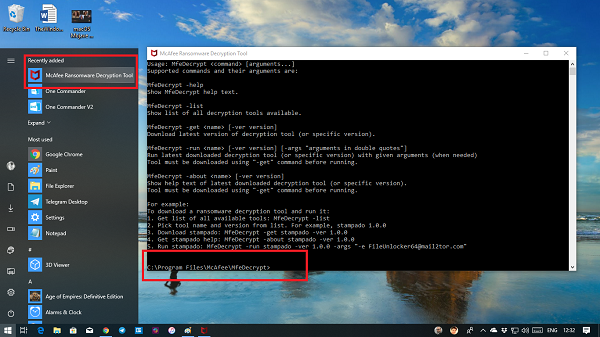
È uno strumento da riga di comando e viene fornito con una serie di opzioni che dovrai applicare per decrittografare i file. La parte migliore è che sono semplici e chiunque può usarlo con una conoscenza di base dell'uso di un computer. Ecco le opzioni utili:
- -list – Mostra(Shows) l'elenco di tutti gli strumenti di decrittazione disponibili sul cloud e quelli disponibili sul tuo computer con **.
- -get – Scarica(Download) lo strumento di decrittazione per il nome e la versione dati.
- -run : esegue lo strumento di decrittazione.
Ora che lo hai installato, identifica prima il nome del Ransomware sul tuo computer. Inoltre, annota il numero di versione.
Quindi vai all'elenco dei programmi(Programs) nel menu Start e individua lo strumento McAfee Ransomware . Puoi anche trovarlo sotto i programmi installati di recente se l'hai installato di recente.
Quando si fa clic su di esso, viene avviato il prompt dei comandi.
In questo post presumo che “stampado” sia il nome del Ransomware , con la versione 1.0.0
Quando Ransomware blocca i tuoi file, ottieni una schermata di blocco come di seguito.
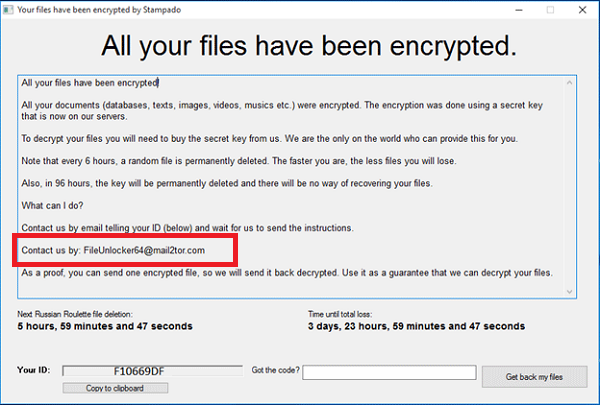
Ti parlerà dei dati che vengono decifrati, di quanto tempo hai prima che scompaiano per sempre e di come connetterti con loro. Se paghi, inviano un codice per sbloccare tutti i tuoi file. Questo è ciò che fa per te lo strumento di decrittografia McAfee Ransomware .
Se noti attentamente l'immagine, ha due informazioni cruciali. Il primo(First) è l' e-mail-id in cui ti chiede di connetterti. Il secondo(Second) è " Ottieni il codice(Get the code) ?" scatola. Lo strumento McAfee genererà il codice utilizzando l'ID e-mail. Potrebbe essere diverso per altri ransomware .
Quindi, segui questi passaggi per decrittografare i file:
Eseguire il comando MfeDecrypt -list (questo visualizzerà l'elenco delle soluzioni ransomware disponibili sul cloud).
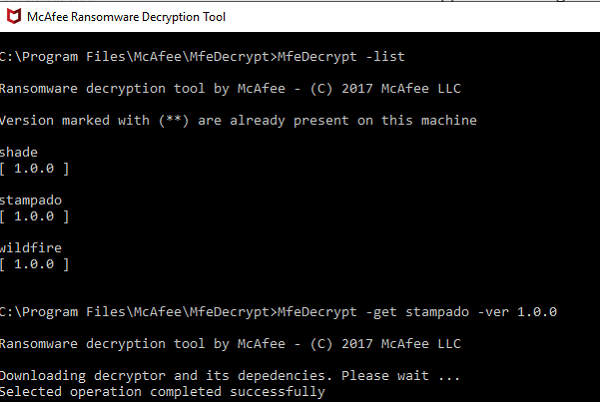
Per scaricare lo strumento di ripristino, eseguire MfeDecrypt -get stampado -ver 1.0.0 . Scaricherà anche tutte le dipendenze.
Per iniziare a decifrare i file eseguire MfeDecrypt -run stampado -ver 1.0.0 -args “-e [email protected] ”. È lo stesso ID e-mail che abbiamo notato sullo schermo.

Una volta che l'operazione è andata a buon fine, copia la chiave e incollala nella casella.
Fai clic sulla casella Ottieni i miei file( Get my files) e sbloccherà automaticamente tutte le tue cartelle.
Lo strumento di decrittazione Ransomware non lo rimuove dal tuo computer. Apre solo file con chiavi e logica.
Quindi, dopo questo, devi assicurarti di rimuovere il ransomware utilizzando il tuo software di sicurezza.
Scarica McAfee Ransomware Recover (Mr 2 )(Download McAfee Ransomware Recover (Mr2))
È disponibile sia per sistemi a 32 bit che a 64 bit e puoi scaricarlo da qui(from here)(from here) . Assicurati che il tuo computer disponga della connettività di rete e aggiorna il tuo antivirus con l'ultimo aggiornamento prima di utilizzare questo strumento.
Facci sapere se McAfee Ransomware Recover ( Mr2 ) ti ha aiutato a recuperare i file sul tuo computer.
SUGGERIMENTO(TIP) : Microsoft ha offerto la protezione dal ransomware per i file e le cartelle tramite OneDrive . Non solo questa funzione esegue il backup di tutti i tuoi dati, ma può anche rilevare se i tuoi file sono interessati in fase di esecuzione. Se utilizzi Windows , ti consigliamo di utilizzare anche OneDrive per la protezione dal ransomware .
Related posts
Software anti-ransomware gratuito per computer Windows
Create email Regole per impedire Ransomware in Business Microsoft 365
Abilita e configura Ransomware Protection in Windows Defender
Ransomware protection in Windows 10
Cosa fare dopo uno Ransomware attack sul tuo Windows computer?
Recover Forgotten Netflix account and password usando Phone number
Fix Recover Web Page Error in Internet Explorer
Recover Personal Files Tool recupererà i file personali mancanti
Dovrei segnalare Ransomware? Dove posso segnalare Ransomware?
Disk Drill per Windows: Recover file cancellati accidentalmente
Ransomware Response Playbook mostra come affrontare il malware
Unblock, Recover A Blocked o Sospeso Outlook or Microsoft account
Windows Registry Recovery: Recover SCARICATO Registry Configurazioni
Elenco dei gratuiti Ransomware Decryption Tools per sbloccare i file
Recupera le password dimenticate di Windows 10 con PCUnlocker
Come disinstallare completamente McAfee da Windows 10
CyberGhost Immunizer aiuterà a prevenire gli attacchi di ransomware
6 Ways a Recover Deleted Text Messages su Android
Recupera la password BIOS/CMOS usando CMOSPwd
Recupera file da Pen Drive infetta da virus (2022)
